
Δοκιμάστε το!
Για να δημιουργήσετε γρήγορα μια βάση δεδομένων υπολογιστή, χρησιμοποιήστε ένα από τα πολλά πρότυπα που παρέχονται με την Access. Εναλλακτικά, εάν δεν μπορείτε να βρείτε ένα πρότυπο που ανταποκρίνεται στις ανάγκες σας, δημιουργήστε μια βάση δεδομένων από την αρχή.
Δημιουργία βάσης δεδομένων από πρότυπο
Ο ευκολότερος και πιο γρήγορος τρόπος για να δημιουργήσετε τη βάση δεδομένων σας είναι να χρησιμοποιήσετε ένα πρότυπο της Access, το οποίο δημιουργεί μια έτοιμη για χρήση βάση δεδομένων, μαζί με τους πίνακες, τις φόρμες, τις αναφορές, τα ερωτήματα, τις μακροεντολές και τις σχέσεις που χρειάζεστε για να ξεκινήσετε αμέσως την εργασία σας. Εάν δεν καλύπτει ακριβώς τις ανάγκες σας, προσαρμόστε την.
Όταν ανοίγετε την Access, βλέπετε ένα σύνολο προτύπων. Περισσότερες πληροφορίες είναι διαθέσιμες στο Internet.
Συμβουλή: Εάν μια βάση δεδομένων είναι ανοιχτή, επιλέξτε Αρχείο > Κλείσιμο για να την κλείσετε.
-
Ανοίξτε την Access (ή επιλέξτε Αρχείο > Δημιουργία) και επιλέξτε ένα πρότυπο βάσης δεδομένων υπολογιστή.
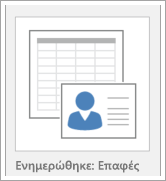
Συμβουλή: Εάν δεν βλέπετε το πρότυπο που θέλετε, αναζητήστε ένα πρότυπο στο Office.com. Κάτω από το πλαίσιο Αναζήτηση προτύπων στο Internet , επιλέξτε Βάσεις δεδομένων. Στη συνέχεια, στο πλαίσιο Αναζήτηση , πληκτρολογήστε μία ή περισσότερες λέξεις-κλειδιά.
-
Πληκτρολογήστε ένα όνομα για τη νέα βάση δεδομένων και επιλέξτε τη θέση της. Στη συνέχεια, επιλέξτε Δημιουργία.
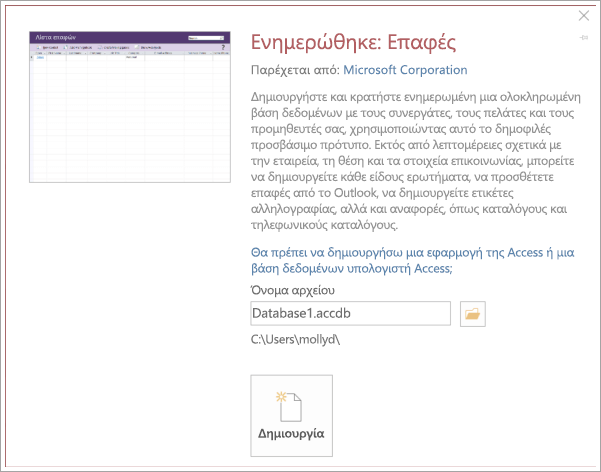
Μηνύματα που ενδέχεται να εμφανιστούν
Εάν δείτε οποιοδήποτε από τα ακόλουθα μηνύματα, δείτε τι μπορείτε να κάνετε:
|
Αν εμφανίζεται αυτό |
Κάντε το εξής |
|---|---|
|
Παράθυρο διαλόγου "Σύνδεση" με κενή λίστα χρηστών |
|
|
Γρήγορα αποτελέσματα σελίδα |
Για να μάθετε περισσότερα σχετικά με τη βάση δεδομένων, χρησιμοποιήστε τις συνδέσεις στη σελίδα ή, για να εξερευνήσετε τη βάση δεδομένων, επιλέξτε άλλα κουμπιά και καρτέλες. |
Δημιουργία βάσης δεδομένων από την αρχή
Εάν δεν μπορείτε να βρείτε το πρότυπο που χρειάζεστε, δημιουργήστε το δικό σας.
-
Ανοίξτε την Access (ή επιλέξτε Αρχείο > Δημιουργία) και επιλέξτε Κενή βάση δεδομένων υπολογιστή.
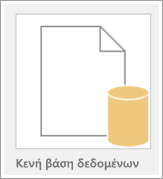
-
Πληκτρολογήστε ένα όνομα αρχείου και, στη συνέχεια, κάντε κλικ στην επιλογή Δημιουργία. Για να αποθηκεύσετε σε αρχείο σε μια συγκεκριμένη θέση, επιλέξτε Αναζήτηση. Η Access δημιουργεί τη βάση δεδομένων με έναν κενό πίνακα με το όνομα Πίνακας1 και, στη συνέχεια, ανοίγει τον Πίνακα1 σε προβολή φύλλου δεδομένων. Προσθέτει αυτόματα μια στήλη, που ονομάζεται "Αναγνωριστικό", για το πρωτεύον κλειδί.
-
Ο Πίνακας1 δεν αποθηκεύεται αυτόματα, επομένως φροντίστε να τον αποθηκεύσετε, ακόμα και αν δεν τον έχετε αλλάξει.
Είστε σχεδόν έτοιμοι να εισαγάγετε δεδομένα. Πρώτα, όμως, πρέπει να ορίσετε πεδία για τον πίνακα, να χρησιμοποιήσετε την Access για να προσθέσετε άλλους πίνακες με πεδία και, στη συνέχεια, να δημιουργήσετε σχέσεις μεταξύ τους. Για οδηγίες, ξεκινήστε με τη λειτουργική μονάδα Δημιουργία πινάκων και ορίστε τύπους δεδομένων σε αυτόν τον κύκλο μαθημάτων.










